
一般笔记本电脑可以连接wifi或者有线上网,不过都需要对电脑进行些设置.有使用windows8的网友不知道windows8笔记本怎么连接wifi使用,下面小编就教下大家windows8笔记本连接wifi上网的方法.
1.我们需要打开桌面,在桌面上我们点击“开始”,注意这里一定要右击,然后在出现的页面中我们点击“设置”。

2.点击设置后,我们进入windows设置界面。在windows设置界面中,我们点击网络和internet。

3.进入网络和互联网界面后,我们点击下面的无线网络标志,即WLAN,方便进入无线网络的设置界面。

4.接下来就进入了无线网的设置界面了,在这个界面我们点击“显示可用网络”即可进行网络连接了。
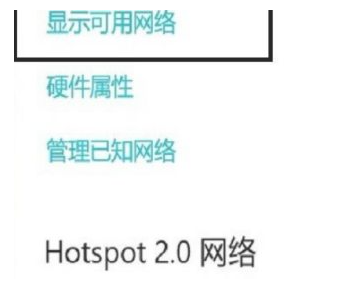
以上就是windows8笔记本怎么连接wifi,希望能帮助到大家。





